
Агар якчанд нафар як компютер ё ноутбукро соҳиб шаванд, пас дар бораи ташкили ҳисобҳои гуногуни корбар андеша кардан зарур аст. Ин корҳоеро, ки корҳо ҷудо мекунанд, зеро ҳамаи корбарон муҳити гуногун доранд, ҷойгиршавии гуногун ва ғайра. Дар оянда, гузаштан аз як ҳисоб ба ҷои дигар кифоя аст. Ин дар бораи ин мақола дар бораи ин кор дар Windows 10 ин аст. Мо дар ин мақола саркашӣ хоҳем кард.
Усулҳои гузариш аз ҳисобҳо дар Windows 10
Шумо метавонед ба объекти мақсаднок бо якчанд роҳҳои гуногун ноил шавед. Ҳамаи онҳо оддӣ ҳастанд ва натиҷаи ниҳоӣ ба ҳар ҳол хоҳад буд. Аз ин рӯ, шумо метавонед аз ҳама қулай интихоб кунед ва барои худ истифода баред. Дарҳол, мо қайд мекунем, ки ин усулҳо ҳам ба ҳисобҳои маҳаллӣ ва Microsoft Profles татбиқ карда мешаванд.Усули 1: Бо менюи "Оғози"
Биёед, шояд аз усули маъмултарин кор кунем. Барои истифодаи он, ба шумо лозим меояд, ки амалҳои зеринро иҷро кунед:
- Дар кунҷи чапи поёнии тугмаи мизи кории бо тасвири "Windows" -ро ёбед. Онро клик кунед. Интихобан, шумо метавонед калиди бо ҳамон намуна дар клавиатура истифода баред.
- Дар тарафи чапи равзанае, ки тирезаҳои кушод кушода шуд, шумо рӯйхати амудии функсияҳоро хоҳед дид. Дар қисми хеле зиёди чунин рӯйхат тасвири ҳисоби шумо хоҳад буд. Барои пахш кардани он зарур аст.
- Менюи амал барои ин ҳисоб пайдо мешавад. Дар поёни рӯйхат шумо дигар номҳои корбарро бо аватар хоҳед дид. LKM-ро дар сабт пахш кунед, ки шумо мехоҳед иваз кунед.
- Пас аз ин, тирезаи вуруд дар системаи оператсионӣ пайдо мешавад. Дарҳол ба шумо пешниҳод карда мешавад, ки ҳисоби қаблан интихобшударо ворид кунед. Мо ба шумо рамзи парол лозим аст (агар насб карда шуда бошад) ва тугмаи "Логин" -ро клик кунем.
- Агар вуруд аз номи корбари дигар бори аввал иҷро шуда бошад, пас шумо бояд каме интизор шавед, вақте система кор мекунад. Он чанд дақиқа вақт мегирад. Ин кофӣ аст, то интизор шудани огоҳинома аз байн рафтани.
- Пас аз чанд вақт, шумо худро дар мизи кории ҳисоби интихобшуда хоҳед ёфт. Лутфан таваҷҷӯҳ намоед, ки танзимоти OS ба давлати аввалини он барои ҳар як профили нав баргардонида мешаванд. Дар оянда шумо метавонед онҳоро тавре, ки мехоҳед тағир диҳед. Барои ҳар як корбар алоҳида сарфа карда мешавад.
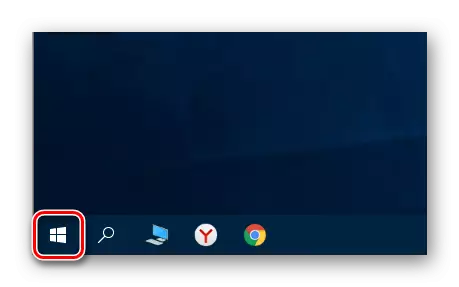
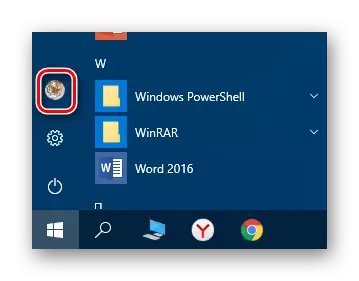

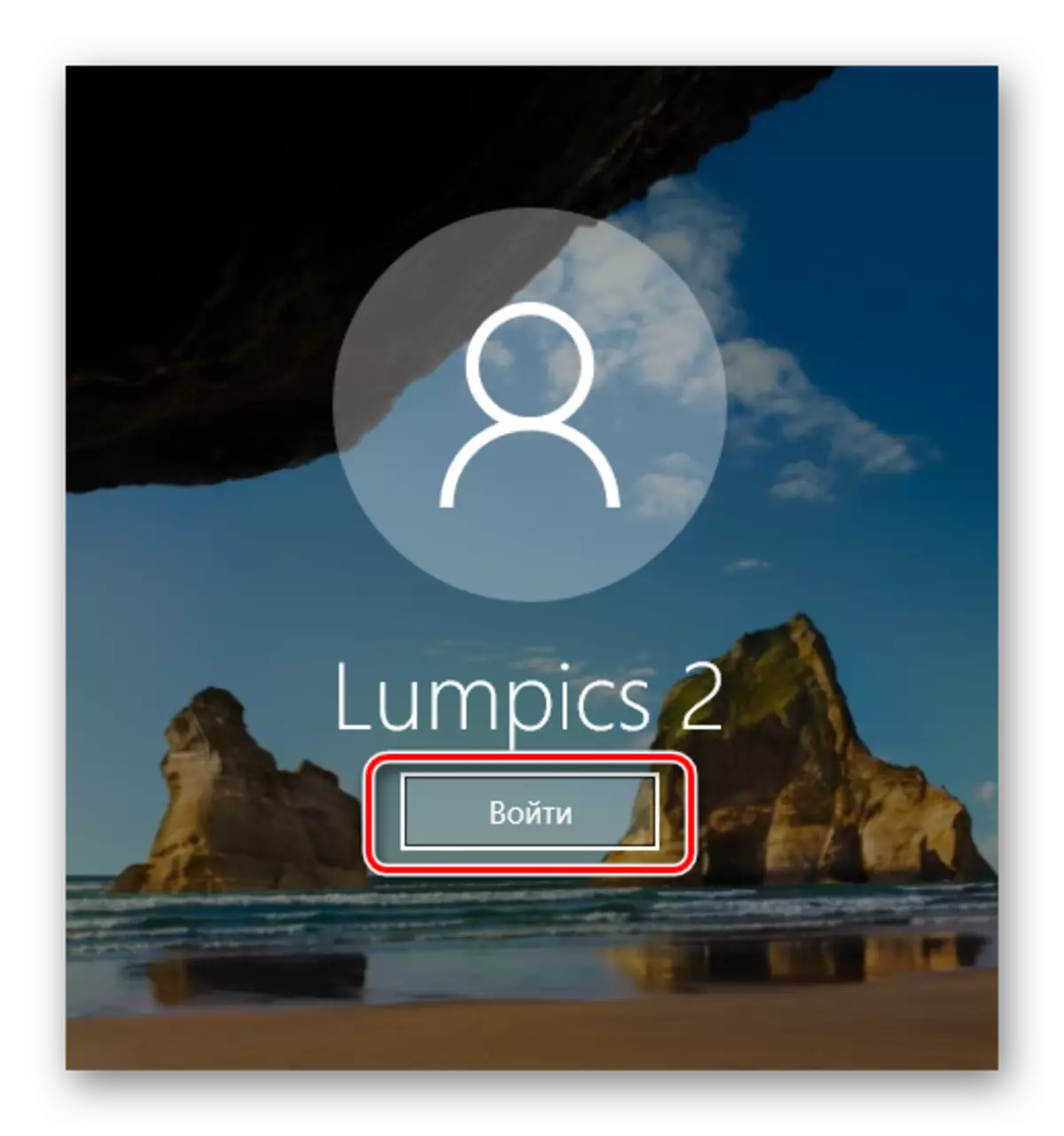

Агар бо ягон сабабе, ки он ба шумо мувофиқ нест, пас шумо метавонед бо усулҳои гузаришҳои соддатарин шинос шавед.
Усули 2: Маҷмӯи калидӣ "Alt + F4"
Ин усул ҳамаро бо як қаблӣ муқоиса мекунад. Аммо аз сабаби он, ки омезиши гуногуни тугмаҳои системаҳои амалиёти амалиётӣ маълум нест, ки дар байни корбарон камтар маъмул аст. Ин аст, ки ин ба амал назар мерасад:
- Мо ба мизи кории системаи амалиётӣ мегузарем ва калидҳои "хориҷӣ" ва "F4" -ро ҳамзамон дар клавиатура пахш мекунем.
- Таҷҳизоти хурд дар экран бо рӯйхати тарки тарки фавқулодда пайдо мешавад. Кушодани он ва сатри "иваз кардани корбар" -ро интихоб кунед.
- Баъд аз ин, тугмаи "OK" -ро дар ҳамон равзана клик кунед.
- Дар натиҷа, шумо худро дар менюи аввалини истифодабарии корбар хоҳед ёфт. Рӯйхат дар тарафи чапи равзана хоҳад буд. Локро ба номи профили дилхоҳ клик кунед, ки пас аз он мо пароли худро ворид мекунем (агар лозим бошад) -ро клик кунем.

Лутфан таваҷҷӯҳ намоед, ки ҳамон комбинат ба шумо имкон медиҳад, ки тирезаи интихобшудаи қарори қариб ҳама гуна барномаро пӯшед. Аз ин рӯ, онро дар мизи корӣ истифода бурдан лозим аст.
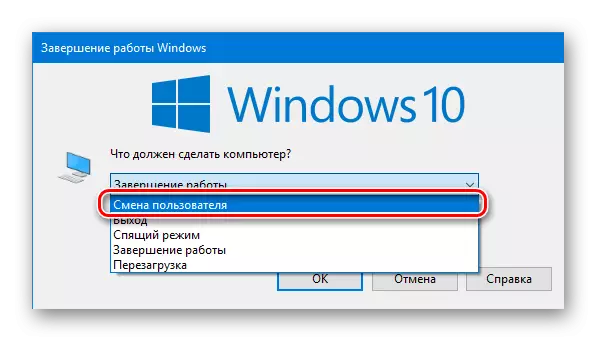
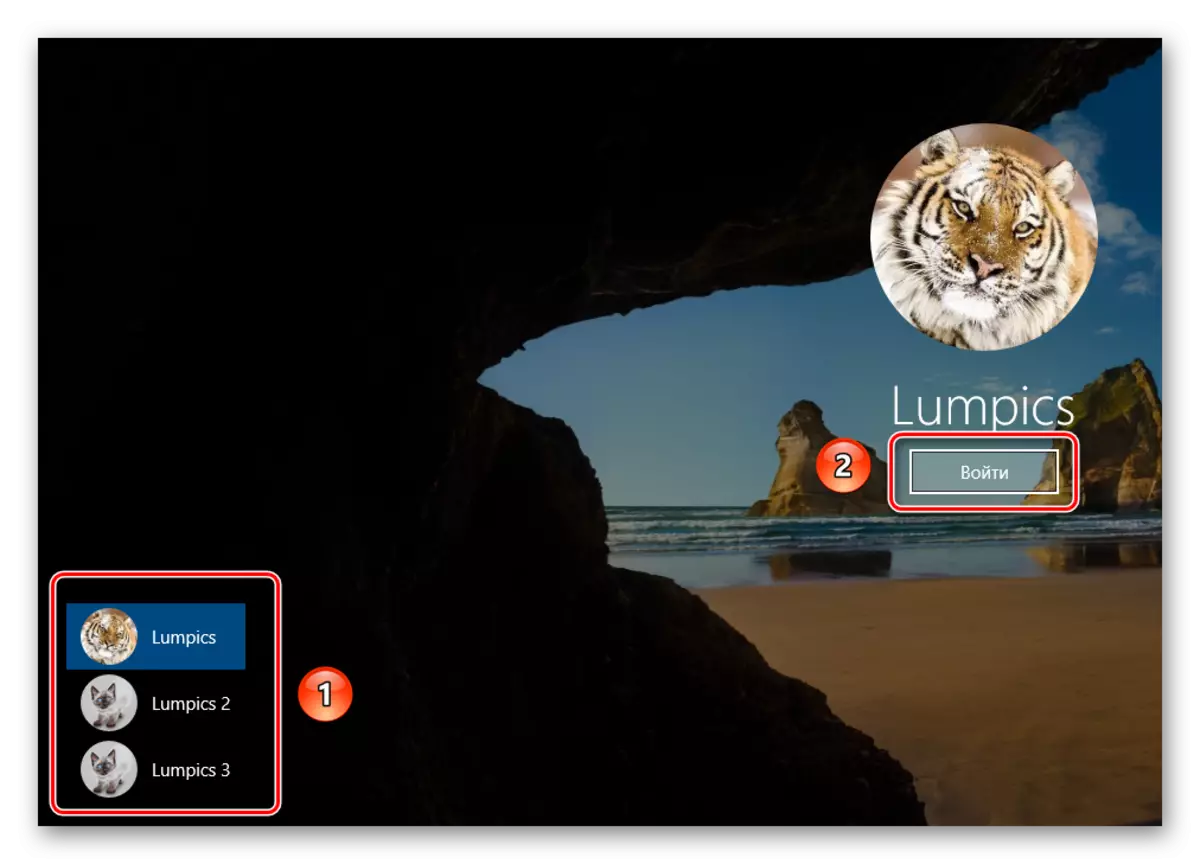
Пас аз чанд сония, мизи корӣ пайдо мешавад ва шумо метавонед истифодаи компютер ё ноутбукро оғоз кунед.
Усули 3: Маҷмӯаи калидии "Windows + L"
Усули дар поён тавсифшуда осонтарин ҳама маълум аст. Далели он аст, ки ин ба шумо имкон медиҳад, ки бидуни ягон марди афтанда ва дигар амалҳо аз як профил гузаред.
- Дар мизи кории компютер ё ноутбук калидҳои "Windows" ва "L" -ро пахш кунед.
- Ин комбинат ба шумо имкон медиҳад, ки ба ҳисоби шумо аз ҳисоби ҷорӣ хориҷ шавед. Дар натиҷа, шумо фавран тирезаи даромадгоҳ ва рӯйхати профилҳои мавҷударо мебинед. Тавре ки дар ҳолатҳои қаблӣ, воридоти дилхоҳро интихоб кунед, паролро ворид кунед ва тугмаи "Логин" -ро клик кунед.

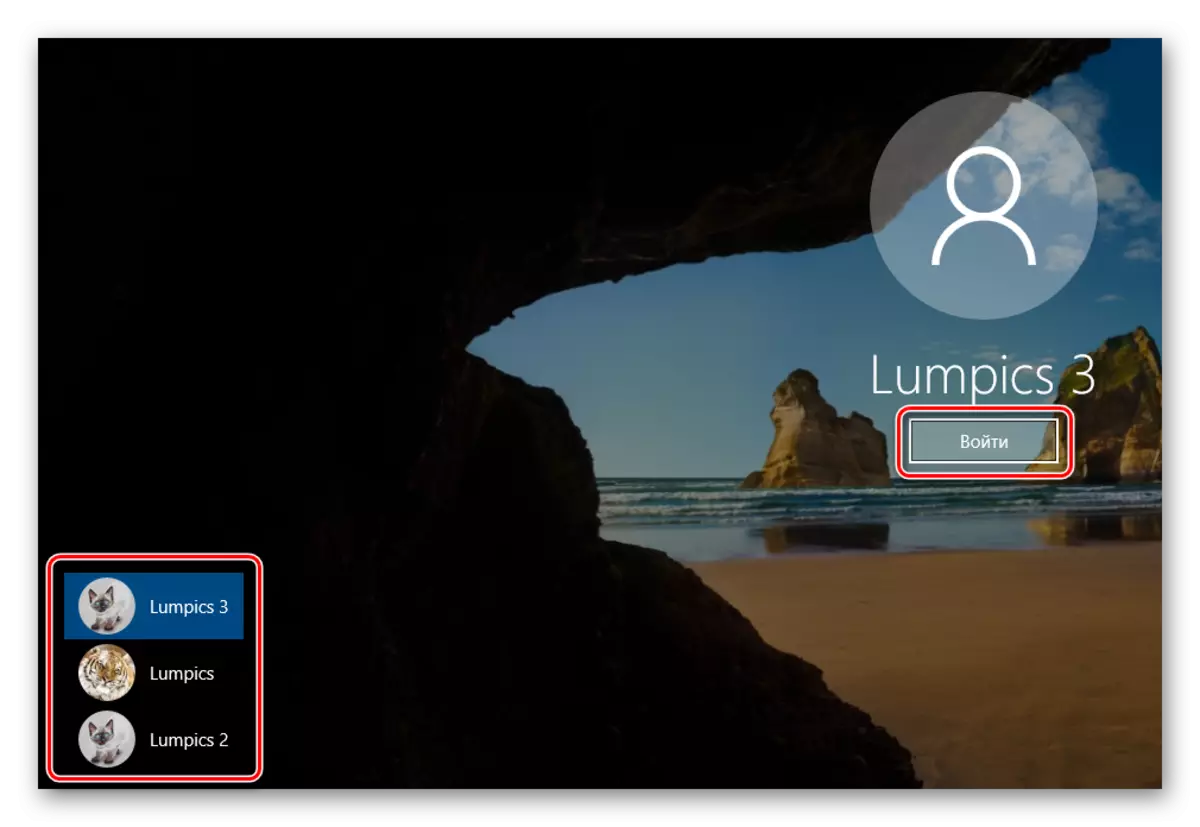
Вақте ки система профили интихобшударо бор мекунад, мизи корӣ пайдо мешавад. Ин маънои онро дорад, ки шумо метавонед барои истифодаи дастгоҳ гузаред.
Далели зеринро қайд кунед: Агар шумо аз номи корбар кор кунед, суратҳисоби он паролро талаб намекунад, пас дафтари он компютерро ба таври автоматикӣ ба таври худкор ба таври худкор аз номи ин профил оғоз мекунад. Аммо агар шумо гузаред, шумо Равзанаи вурудро хоҳед дид, ки дар он бояд ворид шавад. Дарҳол, агар лозим бошад, шумо метавонед ҳисобро тағир диҳед.
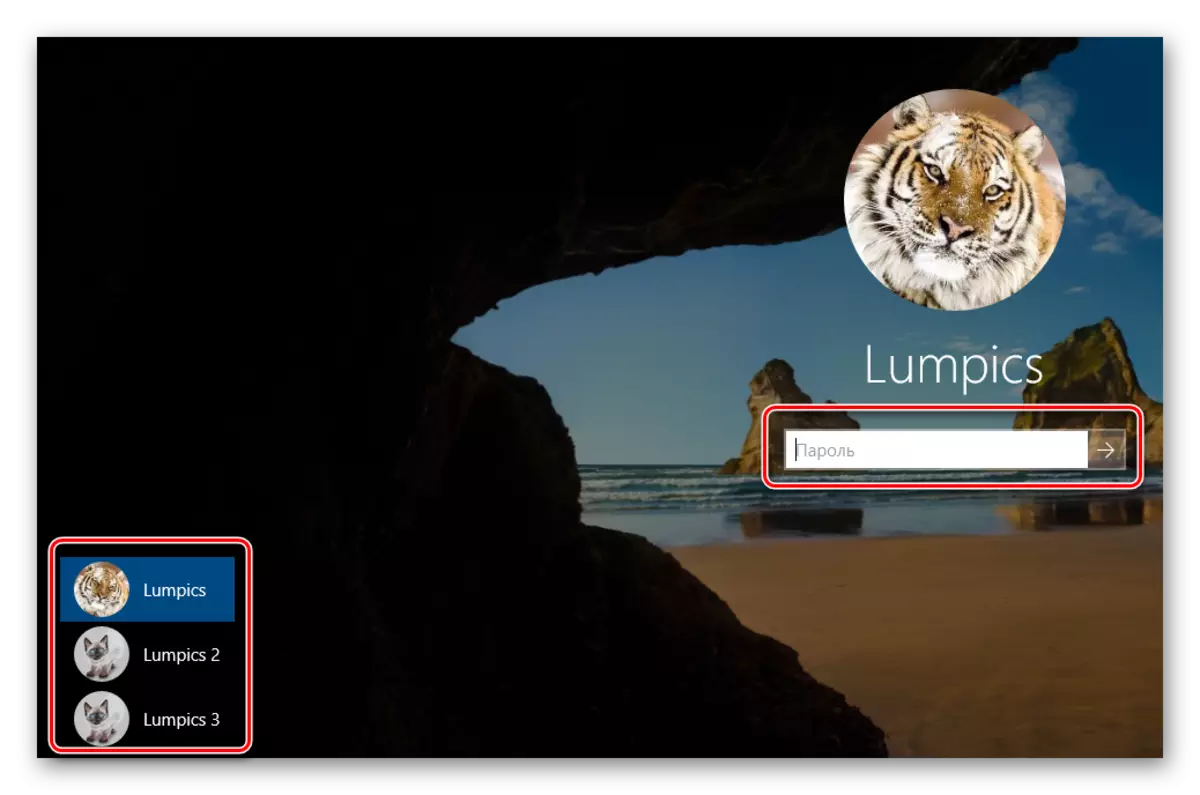
Ин ҳама роҳҳое, ки мехоҳем ба шумо гӯем. Дар хотир доред, ки профилҳои нолозим ва истифоданашуда метавонанд дар вақти дилхоҳ хал шаванд. Дар бораи ин кор, мо дар мақолаҳои инфиродӣ ба таври муфассал нақл кардем.
Маълумоти бештар:
Ҳисоби Microsoft-ро дар Windows 10 нест кунед
Нест кардани ҳисобҳои маҳаллӣ дар Windows 10
